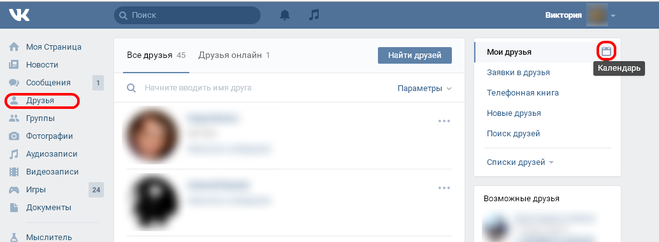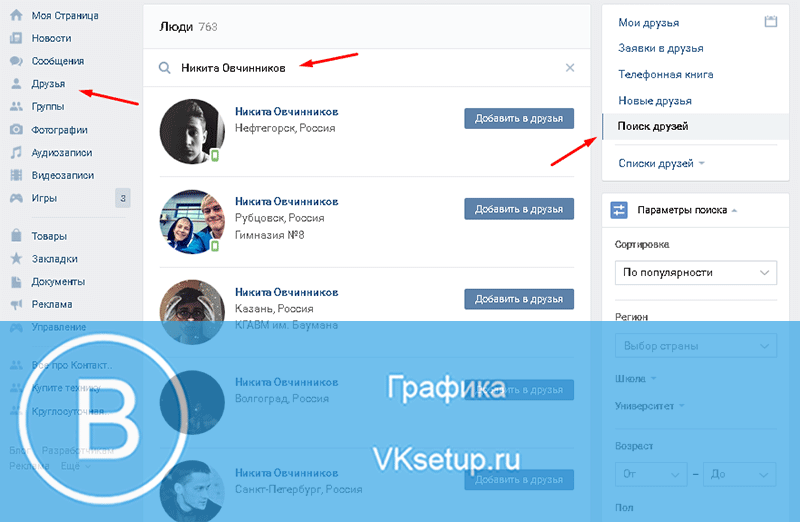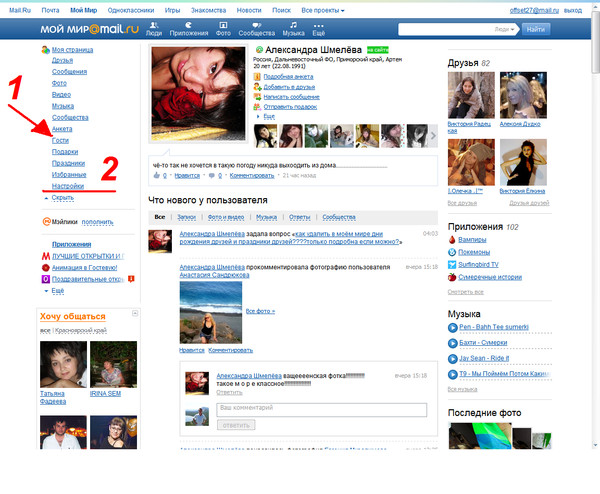Как найти настройки в вк
Главная » Вк » Как найти настройки в вк
Где в новой версии ВКонтакте настройки, мои ответы, музыка, дни рождения, выход, статистика…?
В новой версии ВК пункт «Настройки» находится в выпадающем меню вверху сайта. Нужно нажать справа вверху, где написано твое имя рядом с аватаркой. Там еще есть треугольничек, указывающий вниз. Когда нажмешь туда, появится небольшое меню — в нем и будет пункт настроек. Чтобы открыть настройки, надо нажать второй раз на слово «Настройки».
Где выход ВКонтакте?
Выход — там же, в выпадающем меню. В новой версии ВК там находится кнопка выхода с сайта:
Где в новой версии ВКонтакте «Мои ответы»?
В новой версии ВК пункт «Мои ответы» находятся в новом разделе уведомлений под знаком колокольчика (вверху сайта на синей полосе слева). Там появляются все новые лайки, ответы, упоминания, заявки в друзья, дни рождения и все остальные события. Когда появляется что-то новое, на знаке колокольчика будет красный кружочек.
Где в новой версии ВКонтакте музыка (плеер)?
Рядом с колокольчиком вверху сайта есть значок «ноты» — это и есть музыка. Нажми на него, и откроется плеер — именно там он и находится. А после того, как включишь музыку, на месте значка «ноты» появятся кнопки управления: назад, пауза, вперед, перемотка.
Где в новой версии ВКонтакте дни рождения друзей?
Уведомления (оповещения, напоминания) о днях рождения друзей в новой версии ВКонтакте появляются в разделе уведомлений — там же, где отметки «Мне нравится», заявки в друзья и прочее. Как найти раздел уведомлений, мы рассказали здесь же чуть выше. Это кнопка со знаком колокольчика:
Можно посмотреть все дни рождения друзей. Сначала открой раздел «Друзья» (через меню в левой колонке), а затем в правой колонке, вверху, найди значок календаря рядом со словами «Мои друзья». Откроется календарь, и там будут все дни рождения. Месяцы можно перелистывать кнопками «влево» и «вправо». Еще быстрее открыть твой календарь можно по этой ссылке: календарь.
Подробнее смотри в этой инструкции:
- Как увидеть дни рождения друзей ВКонтакте
Где в новой версии ВКонтакте поиск людей?
Поиск людей в новой версии ВКонтакте находится вверху экрана на синей полосе. Просто нажми ВКонтакте на поле с надписью «Поиск» и начни вводить имя человека, которого хочешь найти:
Сайт будет подсказывать тебе людей (сначала будут показаны друзья). Затем нажми «Показать все результаты» или клавишу «Enter», чтобы посмотреть результаты поиска подробнее. После этого в правой колонке можно переключить режим поиска на «Люди» для уточнения города, возраста, даты рождения.
Еще проще искать людей ВКонтакте вот так:
- Как найти человека ВКонтакте
Также смотри вот эти хорошие инструкции по теме поиска:
Где в новой версии ВКонтакте статистика страницы?
Кнопка статистики в новой версии ВКонтакте находится на твоей странице под фотографией (аватаркой), но только если у тебя более 100 подписчиков. Если подписчиков меньше 100, то кнопки там нет. В статистике можно посмотреть посещаемость твоей страницы, пол и возраст гостей, из каких они городов и тому подобное. Чтобы открыть статистику, нажми на кнопку с рисунком в виде графиков под своей основной фотографией:
Если подписчиков меньше 100, то кнопки там нет. В статистике можно посмотреть посещаемость твоей страницы, пол и возраст гостей, из каких они городов и тому подобное. Чтобы открыть статистику, нажми на кнопку с рисунком в виде графиков под своей основной фотографией:
А если у тебя нет 100 подписчиков, то статистику тоже можно посмотреть, но более ограниченную. Посмотреть ее можно по этой ссылке: ограниченная статистика.
Как звонить в новом ВК (видеозвонки)?
К сожалению, никак. Видеозвонки не были популярны у народа, поэтому в новой версии ВКонтакте этот сервис было решено убрать. По крайней мере, в обозримом будущем его не будет.
Как быстрее всего входить на новую версию ВКонтакте?
Быстрее и надежнее всего войти ВКонтакте и на любой другой сайт через стартовую страницу Вход. Это визуальные закладки и твой верный помощник с дополнительными возможностями — например, можно смотреть друзей в онлайне и все, что происходит у тебя ВКонтакте, оставаясь невидимкой. А войти на сайт можно мгновенно, одним нажатием. Попробуй:
А войти на сайт можно мгновенно, одним нажатием. Попробуй:
Еще по теме ВКонтакте!
- Как вернуть старую версию ВКонтакте
- Как обратиться в поддержку ВКонтакте
Где находятся настройки ВК? Новое обновление ВКонтакте | 26pk
С обновлением нового интерфейса социальной сети ВКонтакте, многие начали задаваться вопросом – где же находятся настройки ВК?
Для перехода в мои настройки, проделайте следующее:
- Щелкните по иконке профиля в правом верхнем углу;
- Найдите пункт «Настройки»;
- Настройте профиль в своих целях.
Настройка профиля
В правой колонке (сайдбаре) находится блок с дополнительными настройками:
- Общие;
- Безопасность;
- Приватность;
- Оповещения;
- Чёрный список;
- Настройки приложений;
- Мобильные сервисы;
- Платежи и переводы.
На вкладке общие находятся базовые настройки страницы.
Настроить отображение пунктов меню
Это меню находится в левой колонке сайта. Вы можете включить и отключить некоторое отображение ссылок в этом блоке, но только те, которые доступны в настройках.
Включить можно следующие элементы:
— группы — фотографии — аудиозаписи — видеозаписи — игры — товары — закладки — документы — реклама — управлениеОстальные элементы остаются непоколебимы и отключению не подлежат. Вы не сможете отключить ссылку на новости или другие стандартные пункты меню.
Общие настройки страницы:
Отметьте галочкой пункты если хотите включить данное правило.
- Скрывать блок подарков. Отметьте галочкой если хотите скрыть от пользователей блок с подарками;
- Показывать только мои записи. Будут отображаться только ваши записи на стене, что позволит максимально сконцентрировать внимание пользователей. В то время как записи гостей будут доступны только по ссылке «ко всем записям»;
- Отключить комментирование записей.
 Если не хотите модерировать комментарии, их можно отключить. При этом, если вас упомянули Вконтакте на другой странице, данную запись смогут комментировать другие;
Если не хотите модерировать комментарии, их можно отключить. При этом, если вас упомянули Вконтакте на другой странице, данную запись смогут комментировать другие; - Автоматически воспроизводить видеозаписи. Если настройка включена, видеозаписи в новостях, на стенах сообществ и пользователей воспроизводятся автоматически и без звука. Чтобы включить звук, нажмите на видеозапись;
- Автоматически воспроизводить GIF-анимации. Включение этой настройки позволяет озвучивать элементы управления синтезатором речи. Данная настройка предназначена для людей с ограниченными возможностями;
- Подсказывать стикеры в полях ввода;
- Специальные возможности;
- Посмотреть заблокированные приложения;
- Поменять язык;
- Сменить пароль;
- Удалить страницу;
- Сменить адрес страницы;
- Сменить или добавить электронную почту.
В прошлый раз на нашем блоге была опубликована запись о том, как удалить все сообщения ВК сразу. В ближайшее время также планируется написать о настройках приватности социальной сети ВКонтакте. Будут затронуты многие вопросы в том числе и настройки личных сообщений, кто может отправлять, а кто нет.
Будут затронуты многие вопросы в том числе и настройки личных сообщений, кто может отправлять, а кто нет.
Настройка страницы Вконтакте
Перейти в раздел «настройки» можно с любой страницы социальной сети ВКонтакте. В меню слева выбираем «Настройки». Это меню показывается всегда (не видно лишь при просмотре фотографий), независимо от того, на чьей странице Вы находитесь или в каком разделе.
По умолчанию открываются раздел «Общие». Раздел указывается в верхней части страницы в виде закладок.
«Дополнительные сервисы». Здесь отмечены флажками те сервисы или кнопки, которые показываются в меню слева. Если убрать флажок, то кнопка тут же исчезнет, если добавить, то появится. Количество функций зависит от того, на какие Вы группы подписаны или какие приложения запущены. Чем активнее пользователь, тем больше может быть функций (то есть возможных кнопок).
«Настройки стены». Если поставить флажок в пункте «Показывать только мои записи», то на основной странице («Моя страница») будут показываться только Ваши записи, остальные исчезнут (те что уже есть тоже исчезнут). В пункте «Отключить комментирование записей» соответственно можно запретить комментировать любые записи на Вашей странице (но добавлять записи можно).
В пункте «Отключить комментирование записей» соответственно можно запретить комментировать любые записи на Вашей странице (но добавлять записи можно).
«Изменить пароль». Для изменения пароля необходимо ввести в первом поле тот пароль, по которому входите на свою страницу «ВКонтакте». В следующих двух полях вводится новый пароль (одинаковый пароль в обоих полях). Пароль не должен совпадать ни с одним из прошлых паролей. После заполнения всех полей, нажимаем кнопку «Изменить пароль».
«Адрес электронной почты». В этом разделе, как уже понятно из названия, можно добавить адрес своей электронной почты для различных рассылок, сообщений, оповещений, извещений и тому подобного. Чтобы социальная сеть ВКонтакте всюду и везде напоминала о себе. Вводим адрес электронной почты и нажимаем кнопку «Сохранить адрес».
После этого, необходимо зайти в указанный почтовый ящик и подтвердить привязку. В письме от «ВКонтакте» будет ссылка, по которой необходимо перейти.
Следующий раздел для того, чтобы можно было изменить номер телефона, к которому привязана страница.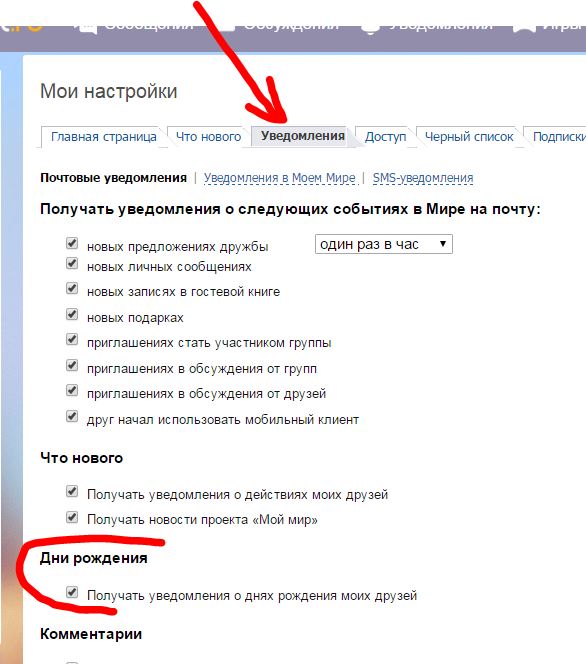 Нажимаем «изменить номер телефона», появляется окно для ввода номера. Вводим номер мобильного (10 цифр, без кода +7 или другого кода страны) и нажимаем «Получить код».
Нажимаем «изменить номер телефона», появляется окно для ввода номера. Вводим номер мобильного (10 цифр, без кода +7 или другого кода страны) и нажимаем «Получить код».
Появляется дополнительное поле для ввода кода. Код приходит на телефон в течении нескольких секунд, с номера +79087590365. Код это пятизначное число (во всяком случае на данное время — 4.09.2014 г.). Вводим код в строку с надписью «Код подтверждения» и нажимаем «Отправить код». Если код не пришел, высылаем запрос на еще одну отправку кода на Ваш телефон — нажимаем строчку «Выслать код повторно».
Это очень необдуманный пункт с моей точки зрения. Если Вы не выйдете из своего профиля в интернет-кафе, например, то любой сможет привязать Ваш профиль к своему телефону.
«Безопасность Вашей страницы». Если в пункте «Последняя активность» навести на «только что (Россия, Браузер Chrome)» (у Вас может быть другая запись), то можно увидеть IP-адрес последнего посещения Вашей страницы ВКонтакте.
Ваш текущий IP-адрес — 95. 37.193.138
37.193.138
Нажав «еще» в той же строке, в скобках, можно посмотреть всю последнюю активность — все посещения Вашей страницы.
Если нажать «Завершить все сеансы», то страница закроется, если она открыта на другом компьютере (у Вас страница не закроется).
«Завершить все сеансы» — только что описанный пункт, закрывает страницу, если она открыта на других компьютерах.
«Подтверждение входа» — срабатывает, если Вы выходите на свою страницу с нового браузера или чужого компьютера. Для входа необходимо будет получить код в виде смс на сотовый телефон, к которому привязана страница. Безопасно, но очень неудобно (кроме заядлых консерваторов и противников всего нового). Дополнительный минус к этой функции — если забудете пароль, то его неудастся восстановить через телефон. Дополнительную информацию можно прочитать, если навести на знак вопроса (?).
«Адрес Вашей страницы». В первой строке номер Вашего профиля, он может понадобиться при восстановлении страницы без номера телефона (если телефон утерян или сим-карта заблокирована, либо другие происшествия).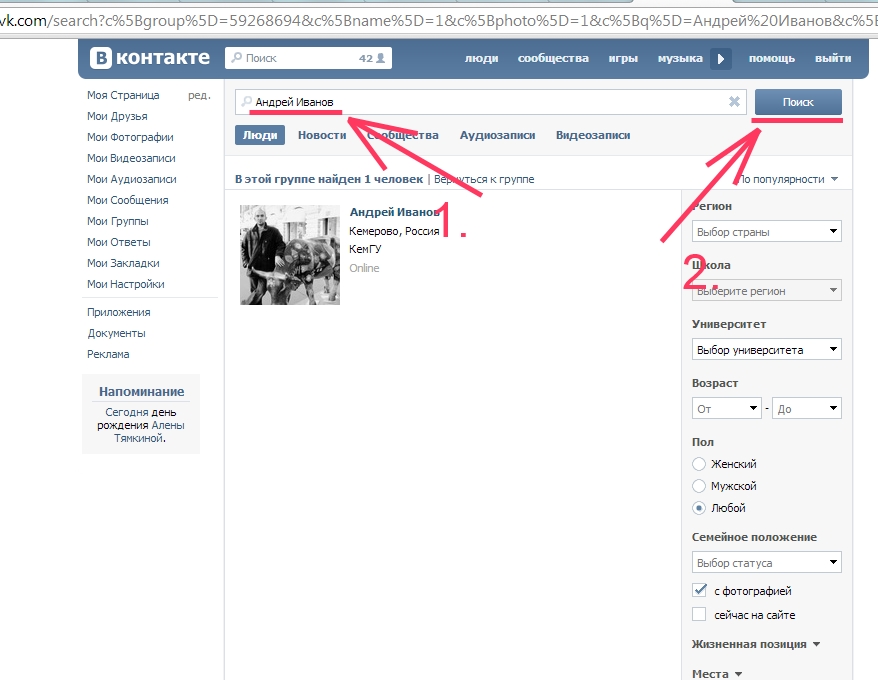 Во второй строке — электронный адрес Вашей страницы, который можно изменять. Для изменения адреса, выделяем текст в этом поле, причем «http://vk.com» не выделится, выделится только «id123456789», у каждого пользователя число индивидуально. Вместо выделенного текста, набираем свой адрес, можно использовать латинские буквы, цифры и знак нижнего подчеркивания «_». Если этот адрес окажется не занятым, то появится кнопка «Занять адрес …» (где вместо точек будет Ваш адрес). Простые слова уже давно заняты, пользователей ну очень много.
Во второй строке — электронный адрес Вашей страницы, который можно изменять. Для изменения адреса, выделяем текст в этом поле, причем «http://vk.com» не выделится, выделится только «id123456789», у каждого пользователя число индивидуально. Вместо выделенного текста, набираем свой адрес, можно использовать латинские буквы, цифры и знак нижнего подчеркивания «_». Если этот адрес окажется не занятым, то появится кнопка «Занять адрес …» (где вместо точек будет Ваш адрес). Простые слова уже давно заняты, пользователей ну очень много.
Для изменения адреса потребуется подтверждение кода (код приходит через смс, бесплатно). В окне подтверждения нажимаем «Получить код». Можно получить смс на другой номер телефона, для этого нажимаем «Изменить номер» (перейдете к настройкам для изменения номера телефона).
В появившуюся строку вводим полученный код — 5 цифр, смс пришло от отправителя «VKcom» и номера +79023869110.
Теперь, если перейти в раздел «Моя страница», то в строке электронного адреса будет тот адрес, который Вы создали.
«Региональные настройки» используются для выбора языка для интерфейса. По умолчанию стоит язык для Вашего региона, в моем случае — русский. Кликаем по названию языка и выбираем нужный, после чего нажимаем кнопку «Изменить».
В «Настройках внешнего вида» можно увеличить шрифты. На изображении ниже, приведено наглядное сравнение обычных и увеличенных шрифтов. Шрифты увеличиваются сразу же, как поставили флажок.
И как небольшое дополнение, Вы можете здесь же удалить свою страницу — строчка «удалить свою страницу» в самом низу настроек.
пошаговая инструкция, как запустить и настроить рекламу
По данным на март 2022 года, во ВКонтакте было 50 млн пользователей из России, которые каждый день заходят в эту соцсеть. Среди них наверняка есть потенциальные клиенты для любого бизнеса.
Среди них наверняка есть потенциальные клиенты для любого бизнеса.
В этой статье главные советы по настройке таргетированной рекламы ВКонтакте. Говорить будем только о базовых инструментах, но без ретаргетинга и ключевых фраз — об этих инструментах и о парсинге расскажем отдельно.
Статья проверена командой VK.
Процесс настройки рекламы во ВКонтакте
Первая рекламная кампания во ВКонтакте состоит из таких шагов:
- Выбрать четкую цель рекламной кампании и рассчитать бюджет на нее.
- Изучить аудиторию, чтобы понять, какие у нее потребности и как ее найти в соцсетях.
- Составить карту сегментов аудитории и придумать для каждого адресное предложение.
- Определить формат креативов под все сегменты и заказать их у дизайнеров или сделать самим.
- Выбрать цель продвижения и формат рекламы в рекламном кабинете ВКонтакте.
- Выбрать, на какую аудиторию ВКонтакте настроить рекламу.
- Настроить расписание показов и подготовить менеджеров к обработке заявок.

- Перечислить в рекламный кабинет деньги и установить лимиты на траты.
- Настроить цену на рекламу.
- Запустить рекламу и посмотреть, получилось ли достичь цели.
- Поработать над ошибками: придумать новые гипотезы и проверить их.
- Масштабировать рекламную кампанию.
Первые четыре шага — это подготовка. Мы их разберем в отдельной статье. В этой статье разберем 5—9‑й пункты. Они касаются работы с рекламным кабинетом ВКонтакте.
Правила размещения рекламы ВКонтакте
Как выбрать цель продвижения во ВКонтакте
Для перехода в рекламный кабинет зайдите на сайт ВКонтакте и кликните на «Продвигать бизнес» → «Рекламный кабинет». Первое, что нужно выбрать, — цель продвижения.
Рекламный кабинет ВКонтакте
Это список целей для продвижения. Их можно выбрать по объекту рекламы. Если кликнете на «Сайт», рекламный кабинет подсветит, какая цель подходитКаждая цель заточена под определенный результат. Чтобы выбрать цель, ориентируйтесь на вашу бизнес-задачу. Разберем это на примере ветклиники «Хвост».
Разберем это на примере ветклиники «Хвост».
🤔 Цель ветклиники — собрать заявки на бесплатные консультации.
❌ Если выбрать «Показы рекламного объявления», алгоритмы ВКонтакте будут работать так, чтобы объявление получило максимальное количество показов. Это не подходит ветклинике, потому что рекламу могут увидеть те, кто редко кликает по объявлению.
✅ «Хвосту» больше подойдет заполнение лид-формы — эта цель заточена под поиск людей, которые могут заполнить заявку. А лид-форма позволяет заполнить заявку без перехода на сайт. Это снижает риск потерять потенциального клиента, пока он будет изучать сайт.
Подробности о каждой цели можно почитать, если навести на курсор на знак вопроса.
Какие форматы рекламы есть во ВКонтакте
На площадке есть много рекламных форматов. Условно их можно поделить на две части:
- Все форматы, которые можно настроить в рекламном кабинете ВКонтакте: реклама в историях, клипах, ленте новостей и рядом с меню.

- Все, что можно настроить только через myTarget — платформу для настройки таргетированной рекламы на всех платформах компании VK: Одноклассники, ВКонтакте и в рекламной сети. Например, через myTarget можно поставить рекламный ролик перед началом любого видео или аудиорекламу при прослушивании музыки или подкастов.
В этой статье мы расскажем только о форматах из рекламного кабинета ВКонтакте. Они подходят для большинства задач и помогают развиваться на основе бизнес-сообщества. Такие форматы делятся на три вида:
- реклама в ленте новостей: ее видно и в приложении для мобильных устройств и планшетов, и на сайте;
- реклама слева под меню: ее видно только на сайте десктопной версии;
- клипы и истории.
Реклама в ленте новостей. Сюда входит семь форматов:
- Карусель — одно рекламное объявление для рекламы разных товаров, в него можно вставить до десяти изображений и ссылок.
- Универсальная запись — одно или несколько изображений, GIF-анимация или видеоролик.

- Запись с кнопкой — универсальная запись, но с кнопкой, на которой можно оставить призыв к действию: «Купить», «Подписаться на рассылку».
- Сбор заявок — текст с изображением и анкетой, поля можно настроить под задачи бизнеса.
- Реклама сайта — сюда можно добавить заголовок, логотип, описание, большое изображение или видео, ссылку. Перейти на сайт пользователь может по клику на любую область рекламы.
- Реклама личной страницы — нужна для продвижения личного бренда, достаточно указать ссылку на личную страницу или запись с нее.
- Реклама VK Mini Apps — заголовок, логотип, описание, большое изображение или видео, ссылка на приложение.
Реклама в клипах и историях. В историях можно вставить три слайда: вертикальное фото или видео. В клипах можно поставить только видео, а изображения или текст — нельзя.
Так выглядит реклама в историях ВКонтакте. Здесь нам показывают статичный баннер со ссылкой на сайт
Здесь нам показывают статичный баннер со ссылкой на сайтРеклама под меню. Ее еще называют текстово-графическим блоком. В него входят три формата. У каждого короткое описание и изображение. Различия только в ссылках и назначении:
- Сообщество — для привлечения новых подписчиков, ссылка ведет в ваше сообщество.
- Внешний сайт — для привлечения посетителей на сайт, ссылка ведет на ваш сайт.
- Приложение или игра ВКонтакте — для привлечения новых пользователей, по клику на кнопки «Играть» или «Запустить» можно перейти в приложение или игру во ВКонтакте.
Выбор формата зависит от цели продвижения, бизнес-задачи, бюджета на создание рекламы, воронки продаж конкретного бизнеса.
Как построить воронку продаж
Если вы выбрали заполнение лид-формы, из форматов рекламы вы ничего выбрать не сможете: можно взять только сбор заявок.
А если выбрали «Конверсии на сайте», можно выбрать из четырех форматов: универсальная запись, реклама сайта, запись с кнопкой и карусель.
Если хотите привлечь читателей на сайт, чтобы они почитали кейсы, можно выбрать формат «Реклама сайта» и поставить ссылку на кейс. Тогда читатель не будет переходить в ваше сообщество — любой клик по объявлению приведет к переходу на сайт.
Если вы хотите продавать что-то дорогое вроде роботов-пылесосов и готовы снять видеоролик, можно выбрать формат «Видео с кнопкой».
У каждого формата есть свои технические требования. Если их не соблюдать, реклама не запустится. Например, видео не должно весить больше 10 МБ. Все технические требования лежат в разделе «Список вопросов».
Технические требования для рекламы
Как настроить целевую аудиторию
В рекламном кабинете ВКонтакте есть много инструментов, чтобы выделить из всех пользователей соцсети вашу целевую аудиторию. Эти инструменты называют «таргетинги ВКонтакте»:
Эти инструменты называют «таргетинги ВКонтакте»:
- география;
- демография;
- именинники и их друзья;
- интересы и поведение;
- сообщества;
- заинтересованная аудитория;
- активность в сообществах;
- приложения и сайты;
- образование и работа;
- владельцы устройств;
- пользователи операционных систем;
- пользователи браузеров;
- ретаргетинг;
- ключевые фразы.
Дальше разберем все инструменты, кроме ретаргетинга и ключевых фраз — о них напишем отдельно.
Необязательно использовать каждый инструмент
Используйте инструменты, которые отберут ваших потенциальных клиентов. Например, нет смысла показывать рекламу магазина одежды только людям с высшим образованием: одежду носят все вне зависимости от уровня образования. Зато если вы продаете только платья, есть смысл исключить из выборки мужчин: они все равно не заинтересуются таким предложением.
Может оказаться, что хватит двух инструментов при настройке аудитории.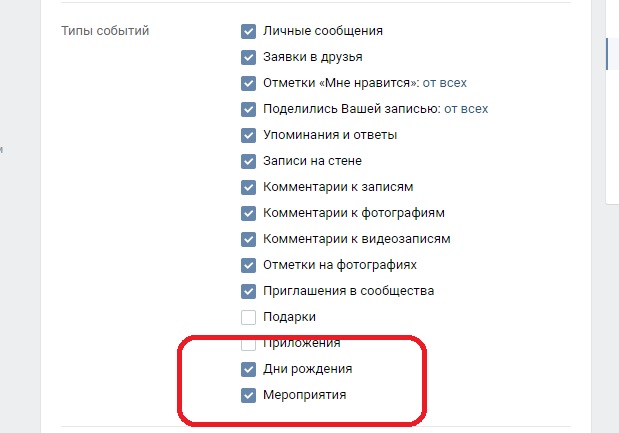 Разберем на примере. Ветклиника хочет привлечь клиентов из соседних домов. В качестве изображения использует три фотографии входа в поликлинику с разных планов, по которым человек узнает свой район. В тексте пишет «Лечим кошек, собак и попугаев. Улица Местная, 30», в рекламе ставит ссылку на сайт. В качестве настройки использует два параметра: показывать всем, кто живет в радиусе километра от клиники, и тем, кому интересны домашние животные.
Разберем на примере. Ветклиника хочет привлечь клиентов из соседних домов. В качестве изображения использует три фотографии входа в поликлинику с разных планов, по которым человек узнает свой район. В тексте пишет «Лечим кошек, собак и попугаев. Улица Местная, 30», в рекламе ставит ссылку на сайт. В качестве настройки использует два параметра: показывать всем, кто живет в радиусе километра от клиники, и тем, кому интересны домашние животные.
География. Вы можете показывать рекламу всем, кто регулярно бывает в радиусе от 500 м до 40 км от торговой точки, или тем, кто живет в определенной области.
Расположение — один из главных параметров многих бизнесов: кофеен, клиник, магазинов бытовой техники, аптек. Используйте его, чтобы привлечь клиентов на точку.
Для кошек поездка к ветеринару — большой стресс: хозяин животного скорее пойдет в небольшую ветклинику через дорогу, чем в богато оснащенную больницу для животных за тридевять земель.
Рекомендуем использовать этот способ привлечь аудиторию, когда у вас уже есть заметная вывеска или профиль в Яндекс Картах, 2ГИС или Google Картах. Вывеска и профиль в картах помогут быстрее найти ваш магазин тем, кто увидит рекламу «по географии». Прохожие заметят вывеску и зайдут к вам по пути домой, а пользователи карт — найдут при необходимости по названию.
Вывеска и профиль в картах помогут быстрее найти ваш магазин тем, кто увидит рекламу «по географии». Прохожие заметят вывеску и зайдут к вам по пути домой, а пользователи карт — найдут при необходимости по названию.
Интернет-магазины тоже могут использовать географию: выбрать только ту область, где есть доставка. Это позволит не тратить деньги на тех пользователей, кому не получится ничего продать.
Если ваш бизнес не зависит от расположения клиентов, просто выберите страны, в которых работаете.
Так выглядит вкладка с географией, если ее настроить. Если кликнуть на «Тип мест», выпадет меню с такими вариантами: дом, работа, регулярно бывает, сейчас находитсяДемография. Сюда входят четыре характеристики:
- пол;
- возраст;
- день рождения;
- семейное положение.
Выбирайте пол, если у вас исключительно женский или мужской продукт. Если продукт никак не зависит от пола, не обращайте на него внимания.
В барбершопы обычно ходят мужчины, а в салоны красоты — женщины.
Если у вас сеть барбершопов и салонов красоты под одним брендом, можно сделать разные рекламные кампании: для мужчин и для женщин.
Выбирайте возраст, если точно знаете, сколько лет клиентам. Если вы не исследовали, сколько в среднем лет вашим клиентам, укажите примерный возраст. Возможно, на этом этапе вам захочется поставить широкий отрезок: от 18 до 90 лет. Мы не советуем так делать, потому что в разном возрасте свои потребности. Показывать одно рекламное сообщение всем неэффективно. Рекомендуем поделить целевую аудиторию на сегменты и запустить на каждый свою рекламу с предложением, которое будет интересно конкретному сегменту. Подробно об этом рассказали в отдельной статье.
Как сегментировать аудиторию
Выбирайте семейное положение, если ваш товар связан с отношениями. Например, детские кружки и частные школы будут интересны людям в браке, а приложения для знакомств — тем, кто в активном поиске.
Что такое целевая аудитория и как ее изучать
Так выглядит вкладка с демографией. Если у вас B2B-продукт, возможно, вам пригодится только возраст
Если у вас B2B-продукт, возможно, вам пригодится только возрастИменинники и их друзья. Можно запускать рекламные кампании со скидками для именинников или предложить их друзьям купить подарочные сертификаты. Для этого в рекламном кабинете ВКонтакте можно выбрать именинников, которые будут праздновать сегодня, завтра или в течение недели. Или — друзей именинников, которые могут искать подарок за пару часов, за сутки или за неделю до дня рождения.
Это страница из рекламного кабинета ВКонтакте. На вкладке «Демография» можно выбрать именинников, а на вкладке «Интересы» — их друзей с периодом до начала дня рожденияИнтересы и поведение. Вы можете показать рекламу человеку с определенным интересами. Например, если вы продаете автомобили, можно выбрать интересы «автомобили» и «покупка автомобиля». Так алгоритмы найдут вам нужных людей.
Интересы должны быть согласованы между собой, чтобы алгоритмы поняли, кого вы ищете. Например, «родители» и «доставка еды» — это не согласованные интересы.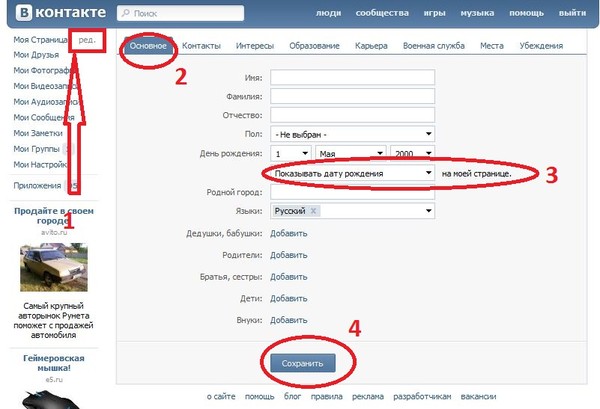 Если такие указать, алгоритмы подсунут вам разнородную аудиторию: кто-то из них родитель, кто-то любит заказывать доставку еды, а кто-то родитель, который любит доставку еды. Проблема в том, что ощутимая часть аудитории будет нецелевой и реклама принесет мало результатов.
Если такие указать, алгоритмы подсунут вам разнородную аудиторию: кто-то из них родитель, кто-то любит заказывать доставку еды, а кто-то родитель, который любит доставку еды. Проблема в том, что ощутимая часть аудитории будет нецелевой и реклама принесет мало результатов.
Бывает, что интересы нельзя согласовать между собой, такой уж сегмент рекламной кампании: например, родители, которые не успевают приготовить себе еды и заказывают ее. В таких случаях помогут логические операторы — это специальные команды для работы с интересами. Они делятся на три вида.
«И» — позволяет пересекать аудитории. Допустим, мы поставили два интереса через «И»: «родители, дети до 1 года» и «доставка еды». Тогда алгоритмы ВКонтакте покажут рекламу тем, кто совпадает по обоим интересам.
Но те, кто совпадает только по одному из них, не увидят рекламу.
«Или» — объединяет разрозненные аудиторию в одну. Допустим, мы указали два интереса через «Или»: «книги» или «фильмы». Тогда алгоритмы ВКонтакте покажут рекламу и людям с интересом «книги», и людям с интересом «фильмы», и людям с обоими интересами. Это подойдет для онлайн-кинотеатра.
«И не» — исключает аудитории. Если мы укажем «диеты и здоровое питание» и добавим «и не спорт», исключим спортсменов из тех, кто интересуется диетами и здоровым питанием.
Логические операторы можно перемешивать, но для этого нужно соблюдать правила: писать в режиме формул и ставить скобочки для отделения команд друг от друга. Подробнее об этом написано в поддержке ВКонтакте.
Логические операторы ВКонтакте
Логические операторы можно использовать везде, где есть иконка формул, как в Excel.
Сообщества. Вы можете показывать рекламу тем, кто подписан на определенные сообщества или мероприятия. Можно выбрать до 100 сообществ. Это поможет, если категории интересов покажутся слишком широкими для вашего продукта. Давайте разберем два примера.
Можно выбрать до 100 сообществ. Это поможет, если категории интересов покажутся слишком широкими для вашего продукта. Давайте разберем два примера.
Мы продвигаем услуги диетолога и фитнес-тренеров под сегмент тех, кто хочет похудеть. По идее, можно выбрать интерес «диеты и здоровое питание», но в этой категории могут быть спортсмены — они нам не подходят. В таком случае можно выбрать подписчиков сообществ в духе «я худею»: по запросу «худеть» в поиске ВКонтакте появляется 471 сообщество. Можно отобрать самые живые сообщества и загрузить ссылки на них в кабинет.
Мы продвигаем онлайн-кинотеатр под сегмент тех, кто любит смотреть сериалы и фильмы в оригинале с субтитрами. По интересам сегмент не найти. Значит, нужно загрузить в кабинет ссылки на сообщества в духе «фильмы», «английский язык», «фильмы на английском».
У «Сообществ» есть дополнительная настройка — «Расширение аудитории». С помощью нее вы можете увеличить размер аудитории за счет тех, кто похож на подписчиков выбранных сообществ. Чем выше процент, тем больше людей охватите и больше придется платить. Насколько расширять аудиторию, зависит от вашего бюджета и целей.
Чем выше процент, тем больше людей охватите и больше придется платить. Насколько расширять аудиторию, зависит от вашего бюджета и целей.
Можно исключить сообщества, чьи подписчики вам не интересны в рамках рекламной кампании. Это пригодится, если вы запускаете две рекламные кампании на разные сегменты.
Онлайн-школа по подготовке к ЕГЭ показывает рекламу курсов школьникам и родителям. Можно в родительской рекламной кампании исключить сообщества школьников, а в школьной кампании — сообщества родителей. Так же можно поступить и с другими параметрами: возрастом, интересами и другими.
Исключение лишних сегментов помогает экономить: рекламные кампании не будут соревноваться между собой и их цены не будут искусственно повышаться.
В числе подписчиков сообществ могут быть боты, личные страницы котов или тех, кто уже не пользуется ВКонтакте. Чтобы их отсечь, можно использовать парсеры — так называют специальные программы, которые собирают со страницы информацию по заданным критериям и выгружают ее в систематизированном виде.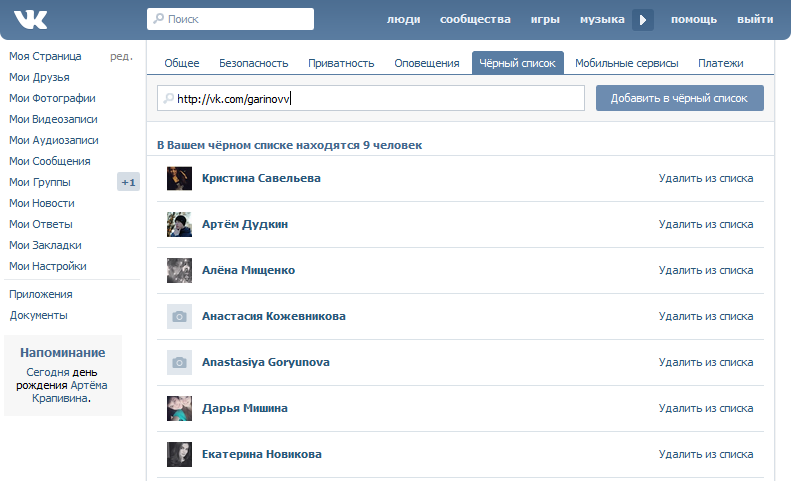 Во ВКонтакте парсеры могут вычислить живых активных пользователей и выгрузить ссылки на их страницы в таблицу Excel. Затем данные в табличке нужно только загрузить во ВКонтакте. Это тема для отдельной статьи, расскажем об этом в другой раз.
Во ВКонтакте парсеры могут вычислить живых активных пользователей и выгрузить ссылки на их страницы в таблицу Excel. Затем данные в табличке нужно только загрузить во ВКонтакте. Это тема для отдельной статьи, расскажем об этом в другой раз.
Обзор парсеров для ВКонтакте
Так выглядит блок настройки, где можно нацелить рекламу на подписчиков определенных сообществ. Здесь мы ищем любителей посмотреть фильмы в оригинале, но отсекли тех, кто подписан на онлайн-школу Skyeng. Пока мы не готовы вступать в борьбу за внимание клиентов этой школыАктивность в сообществах. Можно выбрать сообщества всех конкурентов и показывать рекламу их активным подписчикам — тем, кто:
- недавно заходил или вступил в сообщество;
- делился записями;
- оставлял комментарии;
- ставил лайки на стене сообщества;
- отправлял сообщения в сообщество;
- участвовал в обсуждениях.
При этом аудитория обновляется. Если запустите рекламу на две недели, алгоритмы будут учитывать всех, кто за эти две недели проявлял активность в выбранном сообществе. Всего выбрать можно до 100 сообществ.
Всего выбрать можно до 100 сообществ.
Заинтересованная аудитория. Вы можете показывать рекламу всем вашим подписчикам и тем, кто на них похож. Такая аудитории проще соглашается на покупку или другие действия. Ваши подписчики уже к вам лояльны.
Чтобы пользоваться этим инструментом, нужно иметь свое сообщество с тремя постами и десятью подписчиками. Для настройки перейдите на вкладку «Интересы» и включите тумблер «Подобрать заинтересованную аудиторию».
Включите тумблер, чтобы подобрать заинтересованную аудиторию. Если его нет, значит, ваше сообщество не подходит под критерии и нужно опубликовать еще несколько постовСлушают музыкантов. Вы можете показывать рекламу тем, кто слушает или не слушает определенных музыкантов. Это пригодится, если вы организовываете концерты или продвигаете чей-то клип.
Можно исключить определенных музыкантов, если ищете людей с определенными предпочтениями в музыке. Например, тех, кто слушает в основном русский рэп
Например, тех, кто слушает в основном русский рэпПриложения или сайты. Можно показывать рекламу тем, кто установил приложение или играет в игры ВКонтакте. Это пригодится, если вы разработали нечто подобное и ищете первых пользователей.
Можно исключить аудиторию других приложений, чтобы обрезать ненужный сегмент. Например, здесь мы исключили школьников, которые ищут работуОбразование и работа. Можно показывать рекламу людям, которые учились в определенном вузе, на факультете и занимают определенную должность.
Можно выбрать уровень образования, вуз, факультет, годы выпуска и должность. Все это пользователи ВКонтакте обычно указываютМожно выбрать всех дизайнеров, монтажеров, операторов и колористов, чтобы рекламировать монитор с хорошей цветопередачей. Или можно выбрать всех, кто выпустился с журфака Уральского университета, чтобы пригласить их на мероприятие.
Владельцы устройств. Можно показывать рекламу людям с определенными планшетами или смартфонами.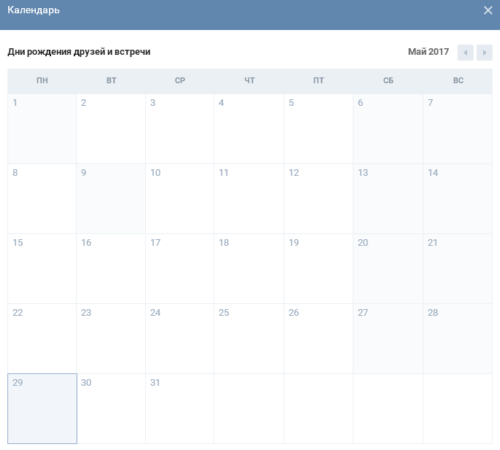 Ноутбуки и компьютеры выбрать нельзя. Если вы продаете защитные стекла, чехлы или другие аксессуары для айфонов, можно воспользоваться этим инструментом.
Ноутбуки и компьютеры выбрать нельзя. Если вы продаете защитные стекла, чехлы или другие аксессуары для айфонов, можно воспользоваться этим инструментом.
Пользователи операционных систем. Можно показывать рекламу людям с Windows или тем, у кого Mac OS. Пользователь попадает в целевую аудиторию, если заходил во ВКонтакте несколько раз за последние 14 дней с этого устройства. Это полезно, если вы разработали приложение только под определенную операционную систему.
Можно выбрать тех, кто работает на Windows XP, если ваше предложение направлено на пользователей этой системыПользователи браузеров. Можно показывать рекламу тем, кто сидит через Firefox или Google Chrome. Это пригодится, если вы разработали расширение только для определенного браузера и хотите его продвигать.
Об автоматическом выборе площадки
Можно выбрать любой популярный браузерКак настроить рекламные показы
Вы можете показывать рекламу в определенные дни или часы. Это полезно, если вы собираете заявки с семи утра до девяти вечера, потому что ваши менеджеры работают только в это время. Так вы сможете обрабатывать заявку день в день или даже минуту в минуту, пока клиент максимально настроен на покупку.
Это полезно, если вы собираете заявки с семи утра до девяти вечера, потому что ваши менеджеры работают только в это время. Так вы сможете обрабатывать заявку день в день или даже минуту в минуту, пока клиент максимально настроен на покупку.
Другой вариант использовать время — утренние или вечерние акции. Если вы даете скидку в утренние часы, можно задать показы с семи до полудня.
Если вы не собираете заявки и не даете скидки в определенные часы, скорее всего, вам, не нужна эта вкладкаКак платить за рекламу
Для оплаты рекламы нужно пополнять баланс рекламного кабинета ВКонтакте. Можно перечислить туда деньги, чтобы они там были, и потихоньку тратить, а можно — определенную сумму под конкретную рекламную кампанию: как удобно.
Чтобы расплатиться, нужно сначала завершить настройку первого объявления и нажать в самом низу настроек «Создать объявления». После этого появится боковая панель. Перейдите в «Бюджет» или в «Кампании», кликните на иконку кошелька и выберите, как вы будете оплачивать рекламу:
- картой как физлицо или ИП;
- по безналичному расчету как компания.

Если вы хотите получать отчетность за оплату рекламу, платите как юрлицо. После клика нужно заполнить данные об организации. Когда заполните, можно будет выставить счет на нужную сумму. В счете будет сумма с НДС.
Обычно деньги зачисляются на баланс в течение трех рабочих дней. Но когда юрлицо неправильно выставляет счет, денег на балансе придется ждать неделями. Например, по частям счет нельзя оплатить: если он на 10 000 ₽, два раза по 5000 ₽ заплатить не получится. Подробнее обо всех правилах и о получении закрывающих документов говорится в поддержке ВКонтакте.
Как платить юрлицам за рекламу во ВКонтакте
Физлицам и ИП достаточно указать, как они будут платить, и внести сумму с помощью обычной карты или бизнес-карты. Если вы ИП, но вам нужна отчетность, платите как юрлицо.
Как ограничить траты на рекламу
Есть два лимита: общий на всю кампанию и дневной. Общий нужен, чтобы рекламная кампания не вышла за рамки отведенного бюджета. Дневной нужен, чтобы алгоритмы тратили деньги на рекламу на протяжении нужного периода, а не сразу все. Оба лимита можно выставить на вкладке «Кампании».
Общий нужен, чтобы рекламная кампания не вышла за рамки отведенного бюджета. Дневной нужен, чтобы алгоритмы тратили деньги на рекламу на протяжении нужного периода, а не сразу все. Оба лимита можно выставить на вкладке «Кампании».
Как настроить цену на рекламу
Реклама во ВКонтакте работает по принципу аукциона. Разберем это на примере двух питерских застройщиков.
Две компании настроили рекламу на одну и ту же аудиторию — на петербуржцев. Получается, они спорят за внимание потенциальных клиентов. Это не исключение — так часто бывает со всеми компаниями. Теперь алгоритмы будут смотреть, кто из них предложит больше и чья реклама больше понравится жителям Питера.
Кто победит в борьбе за внимание пользователей, зависит от того, кто больше предложит денег и кто точнее попадет в свою целевую аудиторию. Чтобы определить, кто предложит больше, придумали ставки.
Есть три модели ставок:
- Оплата тысячи показов — CPM.

- Оплата перехода — CPC.
- Оптимизированная оплата показов.
За тысячу показов. Модель оплаты тысячи показов нужна в случаях, когда вы показываете рекламу, но не ждете от аудитории конкретных целевых действий. Например, показываете видео, чтобы собрать тех, кто его посмотрит, и потом настроить на них рекламу с предложением купить.
Чем выше ставка за тысячу показов, тем больше аудитории вам достанется и тем больше денег вы потратите. Если вы хотите сэкономить, но не ценой маленькой аудитории, можно поступить так: рассчитайте диапазон — сколько минимум и максимум вы готовы платить за тысячу показов. В первые дни поставьте минимальную ставку. Если результат вам нравится, можно так и оставить. Если нет, немного повысьте ставку и посмотрите, что выйдет, — и так, пока не начнете получать нужный результат.
Вот так можно настроить цену: вручную выбрать ставку за показы и дневной лимит. Когда тянете ползунок ставки, можно заметить, как меняется прогноз справаЗа переходы. Модель оплаты переходов нужна, когда вы показываете рекламу, чтобы аудитория что-то сделала: купила, оставила заявку, подписалась. Новичкам рекомендуем платить за переходы, потому что так проще всего заранее рассчитать стоимость.
Модель оплаты переходов нужна, когда вы показываете рекламу, чтобы аудитория что-то сделала: купила, оставила заявку, подписалась. Новичкам рекомендуем платить за переходы, потому что так проще всего заранее рассчитать стоимость.
Со ставкой за переходы есть нюанс: чем чаще по рекламе с такой ставкой кликают, тем чаще алгоритмы показывают ее другим пользователям и тем меньше она стоит. Кликабельность измеряют с помощью CTR — среднего показателя кликабельности: для его расчета делят количество кликов на показы рекламы.
При работе со ставками за переходы есть риск переплаты.
Компания создала два объявления и дала им ставки по 500 ₽ за переход. Допустим, первое объявление показывают меньше из-за низкого CTR. Это значит, что и конверсия в переходы меньше, и стоимость перехода выше.
Чтобы избежать переплаты за рекламу, нужно проверить рекламу спустя час после запуска. Первые минуты начала рекламной кампании идет аукцион среди конкурентов по CTR: алгоритмы смотрят, у кого он больше. Через час аукцион начнет учитывать накопленный CTR объявления. В этот момент можно уменьшить ставку у рекламы с низким CTR или отключить ее.
Через час аукцион начнет учитывать накопленный CTR объявления. В этот момент можно уменьшить ставку у рекламы с низким CTR или отключить ее.
Оптимизированная оплата. Когда вы сами указываете ставку, есть риск, что она окажется слишком маленькой. Тогда бюджет вообще не израсходуют и объявление никому не покажут. Чтобы этого избежать, нужно знать, какая ставка может конкурировать с вашими конкурентами. Для этого можно:
- Нащупать ставку с помощью тестов.
- Попросить перформанс-маркетолога рассчитать.
- Использовать оптимизированную оплату.
С тестами все просто: выбираете ставку и смотрите на результат. Если все нравится, вы нашли нужную ставку. Если нет, нужно увеличить или уменьшить и проверить снова — и так, пока не найдете.
Поиск перформанс-маркетолога — тема для отдельной статьи. Мы напишем об этом в другой раз.
Оптимизированная оплата — это та же ставка за показы, но с одним изменением: алгоритмы могут тратить меньше, чем вы указали. Вы задаете сумму, а алгоритмы стараются получить максимум результата в отведенных пределах.
Вы задаете сумму, а алгоритмы стараются получить максимум результата в отведенных пределах.
Компания решила, что заявка не может обходиться дороже 500 ₽. Она указывает это в настройках. Алгоритмы все это принимают и могут собирать заявки по 200 ₽, по 300 ₽ или по 500 ₽ — как получится.
А если вы не знаете, во сколько может обходиться заявка, можно не указывать ее стоимость. Тогда алгоритмы будут работать в рамках дневного лимита.
Чтобы включить оптимизацию, кликните на автоматическое управление ценойПервые несколько часов или дней алгоритмы будут обучаться. Они будут показывать рекламу, чтобы посмотреть на реакции заданной аудитории. На основе этих реакций они и будут обучаться, чтобы понять, как собрать больше всего заявок. В процессе обучения стоимость показа может сильно меняться, но после обучения она устаканится.
Оптимизированная оплата во ВКонтакте
Что делать, если что-то непонятно
Во ВКонтакте хорошая поддержка. Если вам что-то непонятно, есть много вариантов:
- Посмотреть официальный гайд по входу во ВКонтакте для новичков.

- Пройти бесплатные официальные курсы по настройке таргетированной рекламы.
- Почитать официальные кейсы ВКонтакте от других предпринимателей и компаний.
- Выбрать таргетолога на местной бирже и поручить ему вести рекламу.
- Почитать руководство по работе бизнеса во ВКонтакте.
Можно написать и в техническую поддержку, если ничего не помогает. В таком случае будьте готовы подождать до двух суток. В середине марта заблокировали несколько соцсетей, и многие предприниматели и компании переходят во ВКонтакте: все эмигранты бомбардируют техническую поддержку сообщениями.
Написать в поддержку ВКонтакте
Предложение ТинькоффРасчетный счет в Тинькофф
Можно открыть, чтобы оплачивать рекламу
- От 8000 до 11 000 бонусов в подарок на рекламу во ВКонтакте
- Выпуск пластиковой и виртуальной бизнес-карты — 0 ₽
- Моментальные платежи на счета в других банках с 01:00 до 21:00 по Москве
Как найти дни рождения на Facebook
Чтобы вы могли публиковать HBD в их хронике
Если вы изо всех сил пытаетесь отслеживать важные дни рождения для друзей и семьи, вам нужно организоваться. Старый школьный календарь (или даже уведомление календаря Google) может напомнить вам, когда нужно отправить открытку или купить особый подарок, но есть и другие способы отслеживания, в том числе с помощью вашего профиля в Facebook.
Старый школьный календарь (или даже уведомление календаря Google) может напомнить вам, когда нужно отправить открытку или купить особый подарок, но есть и другие способы отслеживания, в том числе с помощью вашего профиля в Facebook.
Пользователи Facebook часто оставляют свои дни рождения видимыми в своем профиле, что позволяет другим пользователям поздравить их с днем рождения, когда наступит день (если только они не подняли свои настройки конфиденциальности). Вы можете использовать эту функцию, чтобы быстро найти дни рождения на Facebook — вот как.
Оглавление
Если вы дружите с кем-то на Facebook, а их дни рождения открыты для всех, вы должны получить уведомление в день их день рождения, если ваши настройки уведомлений не отключены.
На ПК и Mac- Чтобы просмотреть уведомления о днях рождения Facebook на ПК или Mac, откройте веб-сайт Facebook и войдите в систему.

- После входа в систему выберите значок Уведомления в правом верхнем углу.
- Если у одного из ваших друзей день рождения, Facebook сообщит вам об этом здесь. Выберите уведомление, которое будет отправлено в его профиль, что позволит вам отправить поздравительное сообщение с днем рождения.
- Чтобы просмотреть уведомления о днях рождения Facebook на Android, iPhone или iPad, откройте приложение Facebook и выберите Уведомления значок в меню вверху.
- Если у вашего друга день рождения, Facebook предложит вам отправить сообщение. Выберите уведомление, чтобы перейти прямо к их профилю, что позволит вам публично отправить сообщение о дне рождения.
Facebook также может уведомлять вас о днях рождения, когда вы входите в систему, подсказывая вам сразу над списком контактов в правом верхнем углу.
Facebook предупредит вас, когда у друга будет день рождения. Но если это не так, вы можете проверить календарь дней рождения, используя свой профиль Facebook. Все ваши друзья с общедоступными датами рождения, видимыми в их профилях, будут перечислены здесь.
На ПК и Mac- Чтобы просмотреть календарь дней рождения Facebook, откройте веб-сайт Facebook и войдите в систему.
- В меню События выберите Дни рождения в меню слева.
- Или выберите значок Друзья вверху, затем выберите Дни рождения в меню слева.
- В меню Дни рождения ваши друзья на Facebook будут разделены по месяцам их рождения. Начиная с текущего месяца (или следующего доступного дня рождения, в зависимости от списка ваших друзей), вы сможете увидеть в списке дни рождения каждого друга.

- Наведите указатель мыши на значок профиля друга в меню Дни рождения , чтобы просмотреть его день рождения во всплывающем окне.
- Если у вашего друга сегодня день рождения, вы сможете написать сообщение в его профиле прямо в меню Дни рождения . Введите сообщение в соответствующее поле и нажмите клавишу Введите , чтобы отправить сообщение.
- Чтобы просмотреть календарь дней рождения Facebook на устройствах Android, iPhone и iPad, откройте приложение и выберите значок меню в правом верхнем углу.
- В меню выберите значок поиска .
- Используя строку поиска, введите дней рождения . Выберите опцию Birthdays (см. предстоящие дни рождения) , которая появляется вверху.

- В меню Дни рождения вы сможете просмотреть все предстоящие дни рождения ваших друзей на Facebook, начиная со следующего дня рождения. Под именем вашего друга будет указана дата его следующего дня рождения.
- Если у вашего друга день рождения, вы сможете опубликовать поздравительное сообщение в его профиле или связаться с ним в Facebook Messenger. Введите сообщение в соответствующее поле и нажмите кнопку Опубликовать , чтобы сделать это, или вместо этого выберите значок Facebook Messenger над ним.
Для друзей Facebook, у которых в профиле видны даты рождения, эту информацию можно легко найти в любое время, посетив профиль этого друга. Если вы можете просматривать данные, вы можете проверить дату. Это может включать или не включать год рождения (и, следовательно, возраст человека), в зависимости от настроек конфиденциальности этого человека.
- Чтобы узнать даты рождения друзей из Facebook на ПК или Mac, откройте веб-сайт Facebook и войдите в систему. вверху слева для поиска вашего друга по имени.
- Выберите имя друга в результатах поиска, чтобы просмотреть его профиль.
- Или выберите значок своего профиля в правом верхнем углу, затем выберите Друзья в списке профилей. Здесь будут перечислены ваши друзья — выберите одного из них, чтобы просмотреть его профиль.
- На странице профиля вашего друга выберите О > Контактная информация и основная информация , чтобы просмотреть информацию о дате его рождения. Если их день рождения виден, вы сможете увидеть его в разделе Основная информация .
- Чтобы найти дни рождения в профилях Facebook на устройствах Android, iPhone или iPad, откройте приложение Facebook и выберите значок меню в правом верхнем углу.

- В меню выберите значок поиска .
- С помощью панели поиска найдите друга или другого пользователя Facebook, чтобы просмотреть его профиль, затем выберите его имя в результатах поиска.
- Можно также выбрать значок меню > Просмотреть свой профиль > Просмотреть всех друзей и выбрать одного из друзей из списка. Вы также можете выбрать другого пользователя Facebook с общедоступным профилем, чтобы просмотреть дату его рождения, но только в том случае, если информация видна пользователям Facebook, которые не являются друзьями.
- На странице профиля вашего друга (или в общедоступном профиле другого пользователя Facebook) выберите параметр Информация о , чтобы просмотреть дополнительную информацию.
- Если день рождения друга, которого вы просматриваете, указан в профиле Facebook, это будет видно в разделе Основная информация .

Поиск дней рождения на Facebook — это лишь один из способов использования платформы, чтобы оставаться в курсе событий и поддерживать связь со старыми друзьями и дальними родственниками. Например, вы можете использовать настраиваемые списки друзей Facebook, чтобы организовать своих друзей по разным категориям, или использовать инструменты обмена Facebook, чтобы ограничить или расширить доступ к своим сообщениям.
Если вы боитесь шпионов, вы можете использовать самоуничтожающиеся сообщения в Facebook Messenger, чтобы ваши секреты оставались в секрете. Вы также можете использовать Facebook Pay для отправки или получения денег от друзей. Или, если вам скучно, попробуйте посмотреть бесплатный видеоконтент с помощью Facebook Watch.
‘;document.getElementsByClassName(«post-ad-top»)[0].outerHTML=»;tocEl.outerHTML=tocHTML+newHTML;}}catch(e){console.log(e)}
Бен Стоктон (Ben Stockton) — писатель-фрилансер из Великобритании.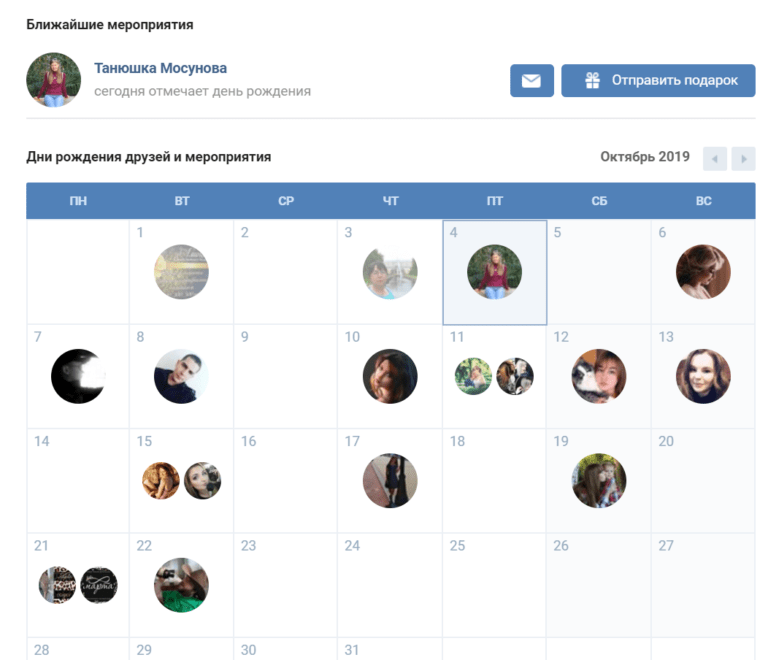
Подписывайтесь на YouTube!
Вам понравился этот совет? Если это так, загляните на наш собственный канал на YouTube, где мы рассказываем о Windows, Mac, программном обеспечении и приложениях, а также предлагаем множество советов по устранению неполадок и видео с практическими рекомендациями. Нажмите на кнопку ниже, чтобы подписаться!
Подписаться
Как найти дни рождения на Facebook (2023)
Категории Социальные сети by TalkBitz Content Team
312 акции
- Поделиться
- Твит
Хотите знать, как найти дни рождения на Facebook?
Функция «У друзей сегодня день рождения» уже давно стала популярной функцией Facebook. Это отличный способ поддерживать связь с друзьями, а также показать им, как сильно вы о них заботитесь.
Если вы не знаете, как найти дни рождения, давайте рассмотрим самый простой способ их легко найти!
Раскрытие: Наш сайт поддерживается читателями. Если вы приобретете какую-либо услугу по нашим партнерским ссылкам, мы можем получить комиссию без каких-либо дополнительных затрат для вас.
Содержание
Как найти дни рождения в Facebook на ПК
В 2020 году Facebook представил новый дизайн веб-интерфейса. Благодаря этому вы можете легко найти список предстоящих дней рождения в несколько кликов:
- Перейти на facebook .com и перейдите на главную вкладку.

- Найдите «События» на левой боковой панели и нажмите на нее.
- Выберите опцию «Дни рождения».
- Просмотр предстоящих дней рождения ваших друзей.
Чтобы сэкономить время, вы можете перейти на страницу facebook.com/events/birthdays прямо из веб-браузера на настольном компьютере, чтобы просмотреть ряд предстоящих дней рождения.
Первые несколько дней рождения показывают друзей, которые празднуют свой день рождения в этот же день. Он описан как «Сегодняшние дни рождения» вверху страницы. Во втором разделе отображаются «Последние дни рождения», а в последнем разделе отображаются «Предстоящие дни рождения».
Как найти дни рождения в приложении Facebook
Благодаря последним обновлениям мобильного приложения Facebook вы больше не можете просматривать все предстоящие дни рождения вашего друга сразу на определенной вкладке. Но вы можете проверить их дни рождения, перейдя к их индивидуальному профилю. И это зависит от настроек конфиденциальности вашего друга.
Тем не менее, мы все еще можем найти список предстоящих дней рождения в приложении Facebook. Да, это верно как для пользователей iPhone, так и для пользователей Android!
Для этого
- Откройте приложение Facebook и нажмите «Значок поиска» в правом верхнем углу.
- Введите и найдите «Предстоящие дни рождения».
- Просмотрите сводку нескольких дней рождения и нажмите «Просмотреть все», чтобы просмотреть подробный список дней рождения.
- Просмотр списка предстоящих дней рождения.
Если этот метод не работает для вас, попробуйте facebook.com/birthdays прямо из мобильного веб-браузера.
Если описанный выше метод слишком сложен, не о чем беспокоиться. Facebook всегда отправляет вам ежедневные уведомления о днях рождения, чтобы напомнить вам, кто празднует их дни рождения.
Однако, если вы не получаете такие уведомления, откройте приложение Facebook и перейдите в Настройки > Настройки уведомлений , и вы сможете настроить, какие типы уведомлений получать на Facebook.
Поздравьте своих друзей на Facebook с днем рождения
Надеюсь, эта статья поможет вам найти то, что вам нужно. Используя вышеуказанные методы, вы можете легко найти все предстоящие дни рождения в несколько кликов. Если вы застряли в мобильном приложении, попробуйте его с ПК.
Кроме того, вы можете попробовать бесплатные шаблоны поздравительных открыток Canva, чтобы сделать чей-то день особенным с помощью персонализированной поздравительной открытки, которую можно распечатать или отправить в Интернете.
Canva — единственный инструмент, который вам понадобится для создания чего-либо в Интернете, например поздравительных открыток, графики для социальных сетей, рекламы в Facebook, постов в Twitter, графики для Pinterest и многого другого.
Сделать поздравительную открытку →
Если это помогло вам найти дни рождения на Facebook, не забудьте поделиться этим со своими друзьями в Facebook и Twitter! Дайте мне знать ваши мысли ниже!
Рекомендуем прочитать: 8 скрытых функций Facebook, о которых вы, вероятно, не знали
312 акции
- Поделиться
- Твит
Окончательный контрольный список социальных сетей
Этот контрольный список охватывает основы социальных сетей, от создания профилей и размещения контента до привлечения подписчиков и измерения успеха.

 Если не хотите модерировать комментарии, их можно отключить. При этом, если вас упомянули Вконтакте на другой странице, данную запись смогут комментировать другие;
Если не хотите модерировать комментарии, их можно отключить. При этом, если вас упомянули Вконтакте на другой странице, данную запись смогут комментировать другие;

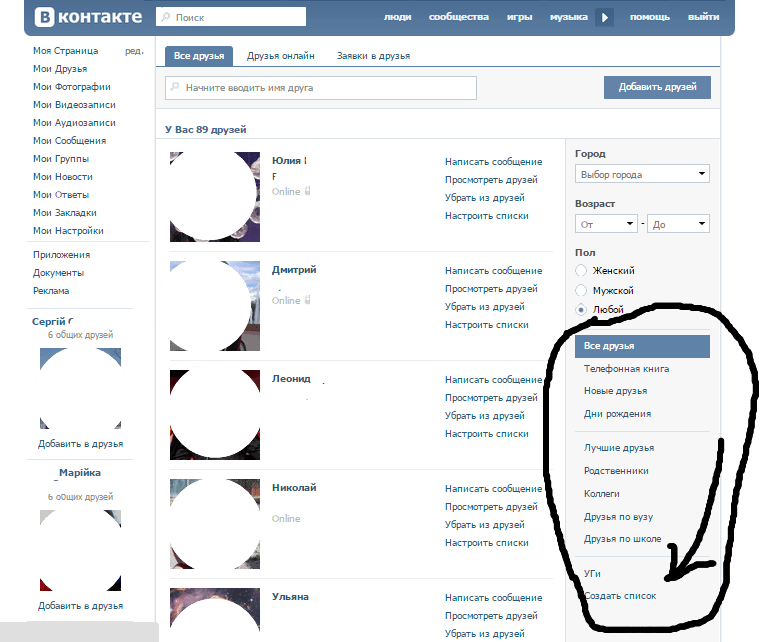
 А если выбрали «Конверсии на сайте», можно выбрать из четырех форматов: универсальная запись, реклама сайта, запись с кнопкой и карусель.
А если выбрали «Конверсии на сайте», можно выбрать из четырех форматов: универсальная запись, реклама сайта, запись с кнопкой и карусель. Если у вас сеть барбершопов и салонов красоты под одним брендом, можно сделать разные рекламные кампании: для мужчин и для женщин.
Если у вас сеть барбершопов и салонов красоты под одним брендом, можно сделать разные рекламные кампании: для мужчин и для женщин. Но те, кто совпадает только по одному из них, не увидят рекламу.
Но те, кто совпадает только по одному из них, не увидят рекламу.